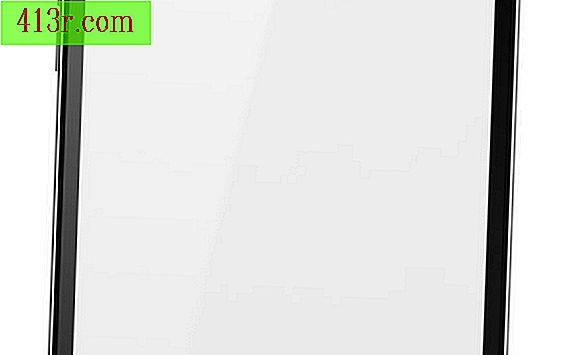Come cambiare l'estensione del file M4A in M4R

In Mac OS
Passaggio 1
Trova il file M4A e fai clic su di esso per selezionarlo. Una volta evidenziato, fai nuovamente clic sul nome del file; il testo del nome diventerà modificabile.
Passaggio 2
Usa la tastiera per eliminare l'estensione "M4A", quindi sostituiscila con "M4R". Assicurati di non dimenticare il punto che separa il nome del file dall'estensione. Premi "Invio" quando hai finito.
Passaggio 3
Fai clic su "Usa .m4r" quando una finestra di dialogo ti avvisa della modifica dell'estensione e ti chiede se sei sicuro.
In Windows
Passaggio 1
Trova il file M4A. Se viene visualizzata la parte "m4a" del nome del file, puoi saltare il passaggio 3 per modificarlo. Tuttavia, se l'estensione non viene visualizzata e il file viene identificato solo dal suo nome, dovrai prima comunicare a Windows di consentire di vedere le estensioni dei file.
Passaggio 2
Fare clic su "Start", quindi su "Pannello di controllo", quindi su "Aspetto e personalizzazione" e infine "Opzioni cartella". È anche possibile aprire qualsiasi cartella in "Esplora risorse", selezionare il menu "Strumenti" e fare clic su "Opzioni cartella". Quando viene visualizzata la finestra di dialogo "Opzioni cartella", fai clic sulla scheda "Visualizza" e individua la casella di controllo "Nascondi le estensioni di file per tipi di file conosciuti". Deseleziona questa casella e fai clic su "OK".
Passaggio 3
Fare clic con il tasto destro sul file "M4A" e selezionare "Rinomina". Il nome del file diventerà modificabile. Usa la tastiera per eliminare l'estensione "M4A" e sostituiscila con "M4R", facendo attenzione a non rimuovere il punto che separa il nome del file dall'estensione. Premi "Invio" quando finisci.